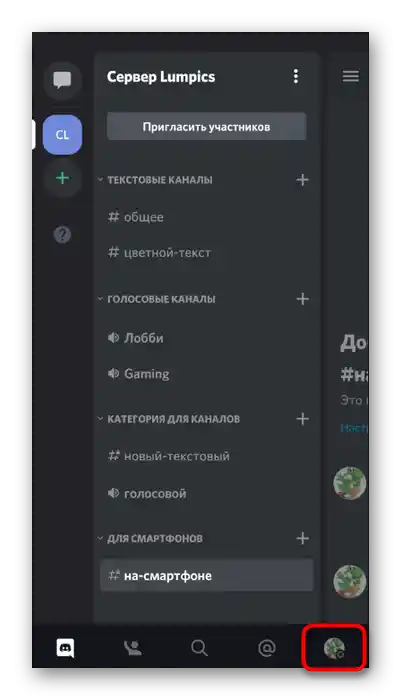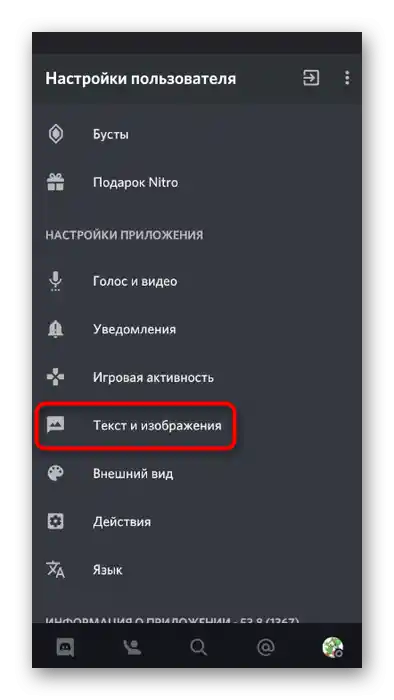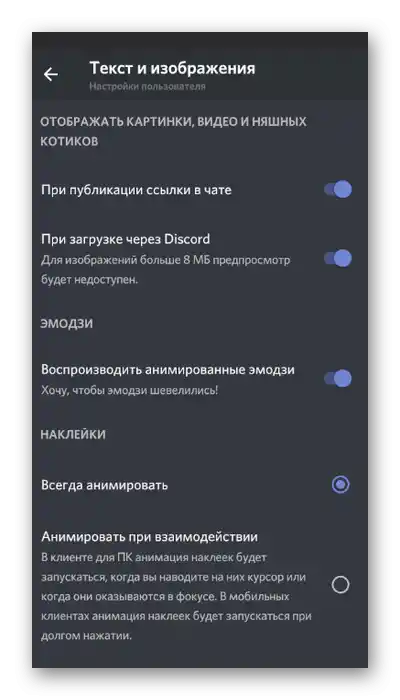Вариант 1: Програма за ПК
Засега програмата Discord за компютри предлага много повече различни функции, позволяващи да се заключват текст, емоджита, линкове и изображения в спойлери, правейки това по напълно различни начини. Ще разгледаме всички тях, а на вас остава само да изберете подходящия и да го използвате при необходимост.
Метод 1: Контекстно меню за управление на таговете
Един от най-простите варианти е заключването на избрания текст в спойлер с помощта на вграденото контекстно меню за управление на таговете. Това позволява за секунда да се формулира съобщение в който и да е текстов чат и веднага да се изпрати.
- Напишете цялото съобщение и изберете частта, която искате да направите спойлер.
- След миг на екрана ще се появи контекстно меню, в което изберете последната икона с изображение на око.
- Ще видите, че форматирането на текста е променено, което означава, че сега посочената част е спойлер. Натиснете клавиша Enter, за да изпратите готовото съобщение.
- Както е видно на следващия скрийншот, спойлерната част е замазана в черно, но ще се покаже, щом потребителят кликне върху нея.
- Въпреки това, не всички имат настроени такива опции и спойлерът се показва веднага, ако е възможно. За тази тема ще говорим още в един от следващите раздели на нашата статия.
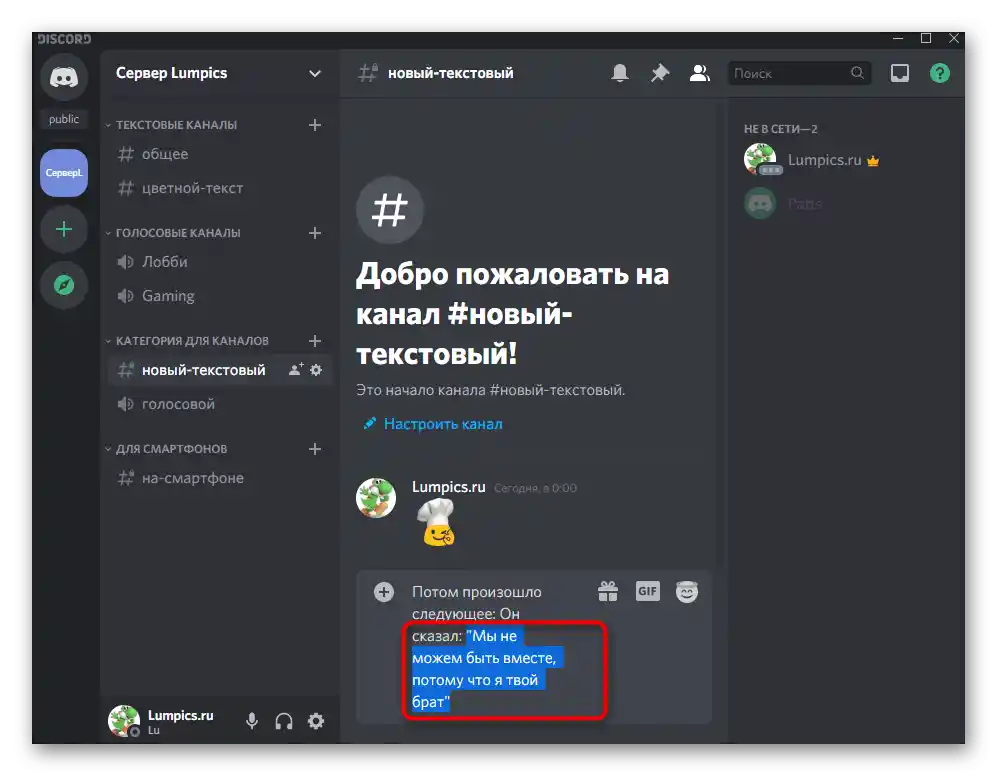
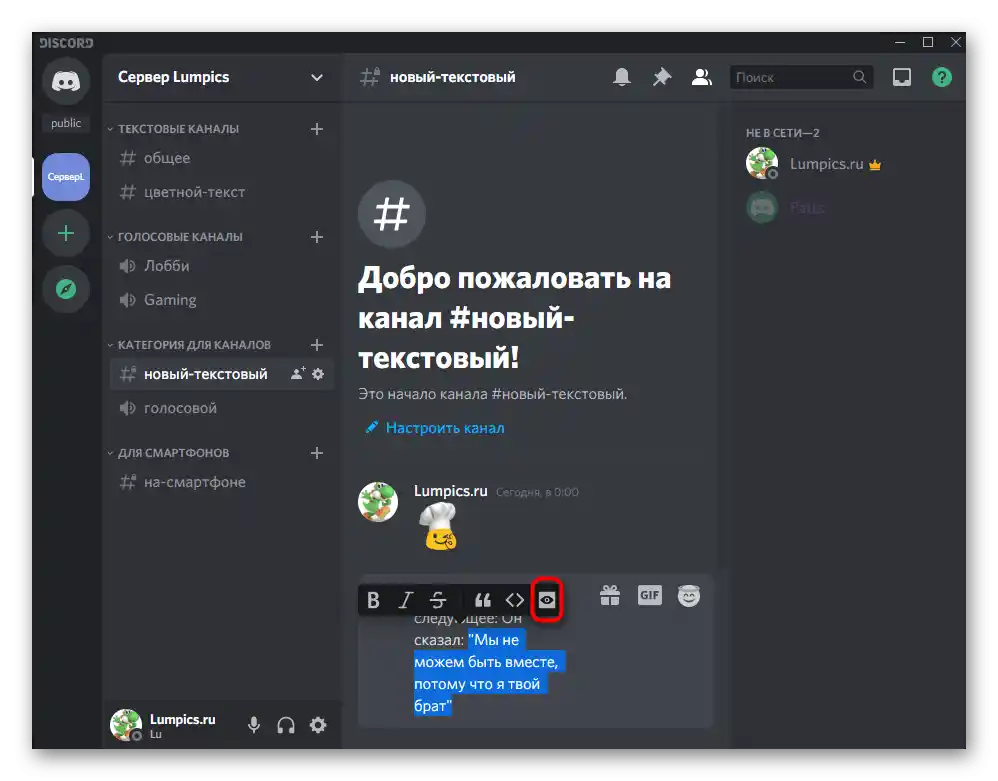
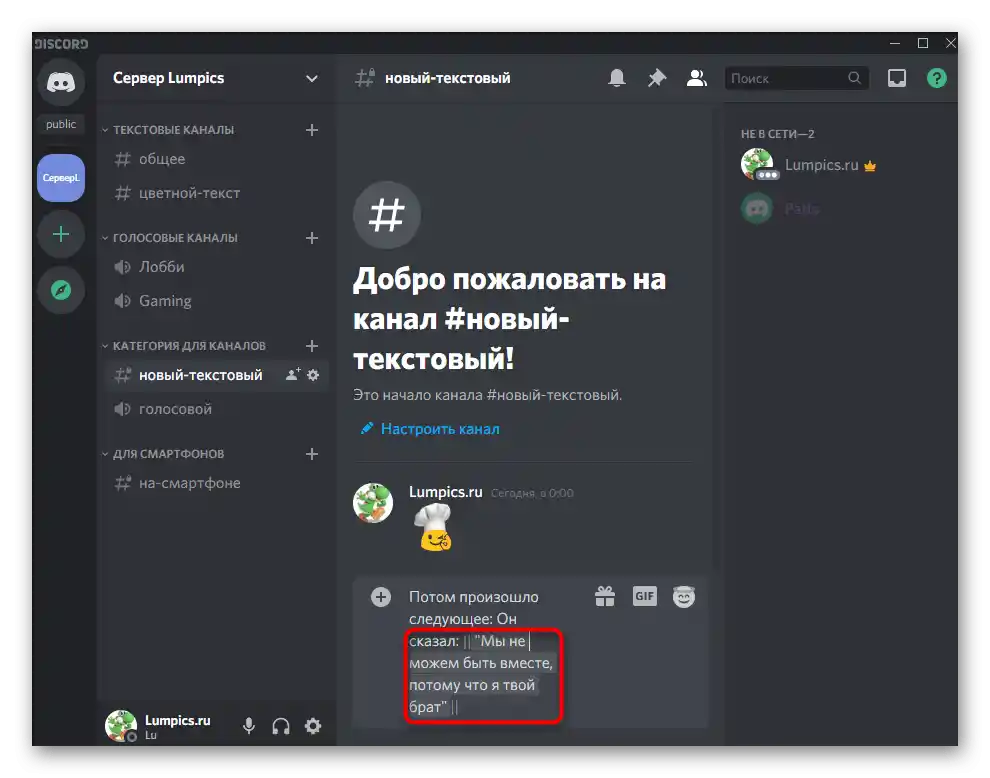
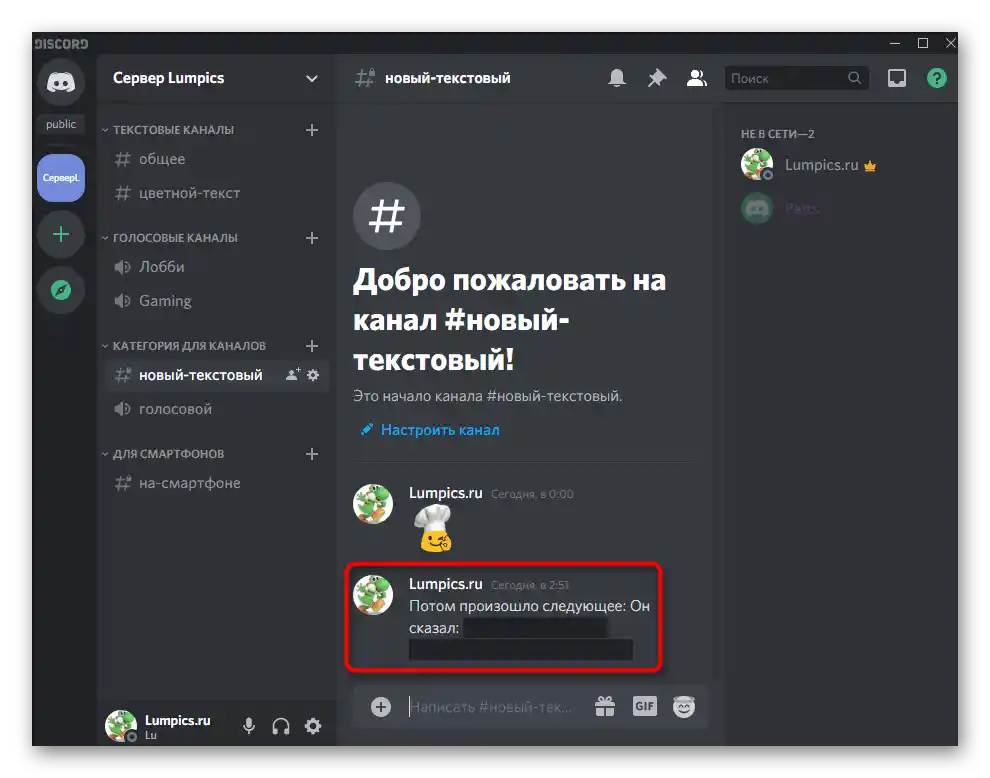
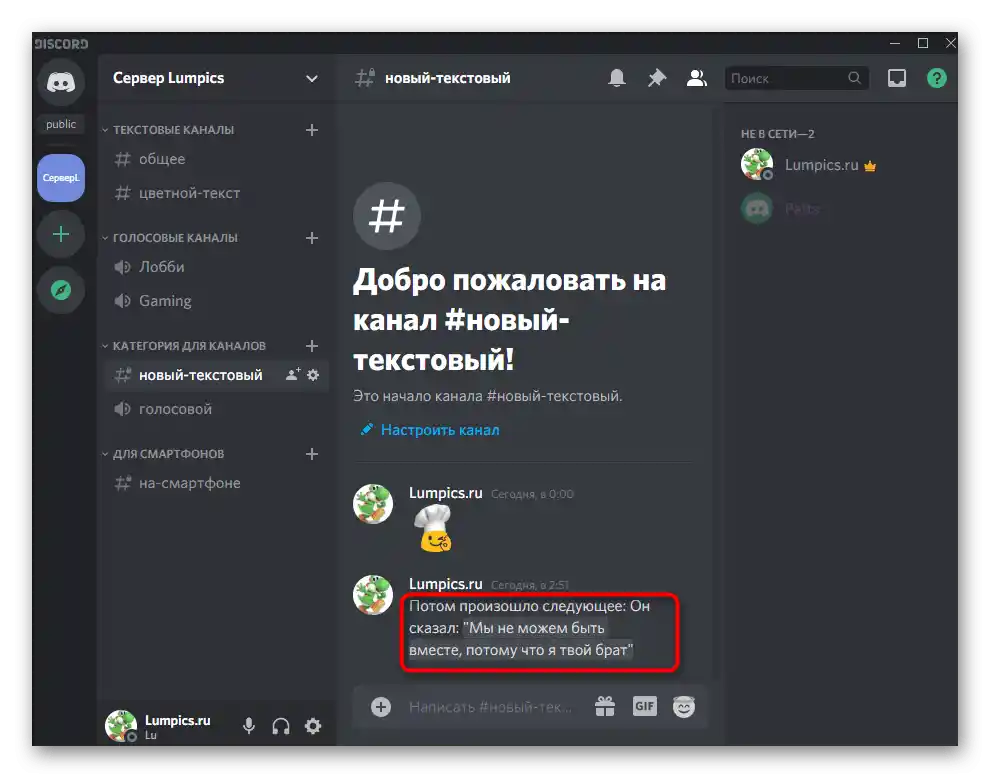
Въпреки това, този метод не винаги е удобен, особено в ситуации, когато целият текст трябва да бъде в спойлер или пълното му маркиране е невъзможно.Тогава използвайте една от алтернативите, за които ще стане дума по-нататък.
Метод 2: Ръчно редактиране на таг
При четене на предишния метод, вие може да сте забелязали, че текстът на спойлера е обозначен с символи от двете страни, което кара програмата да го показва така, както го вижда потребителят. Логически може да се разбере, че този код е достъпен и за ръчно добавяне, и се осъществява по следния начин:
- Поставете символите
||на мястото, където трябва да започне спойлерът, самият текст идва само след интервал. - Същото направете и в края на спойлера, обединявайки го по този начин в едно цяло.
- След натискане на клавиша Enter съобщението ще бъде изпратено и вие ще видите, че извършеното редактиране на съдържанието е успешно.
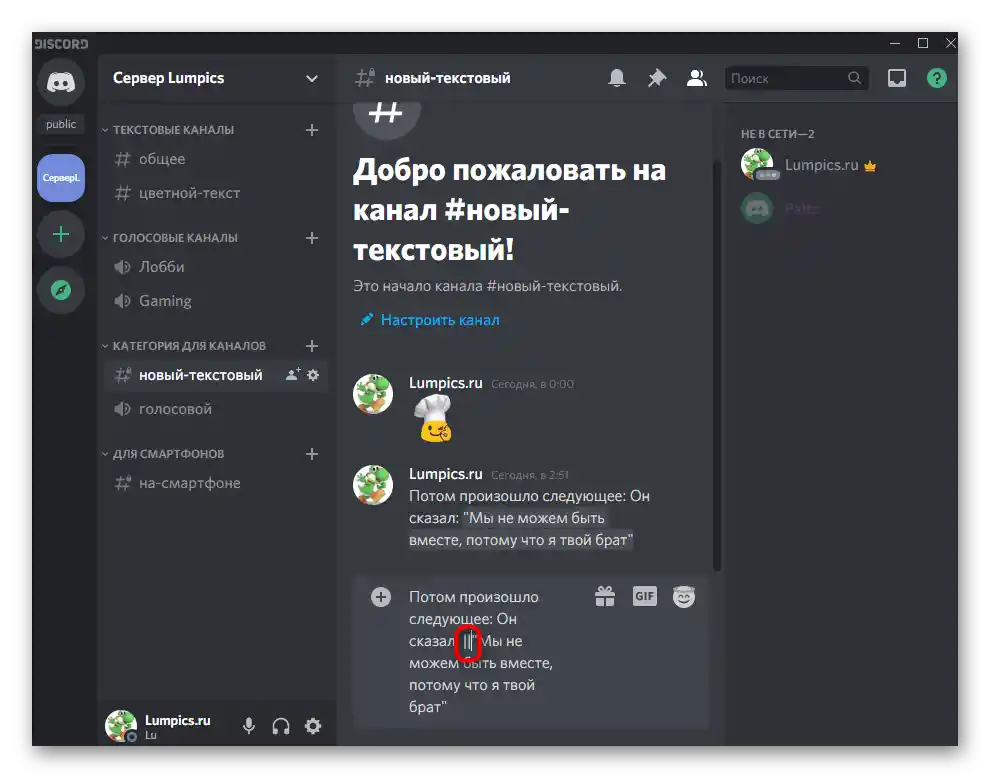
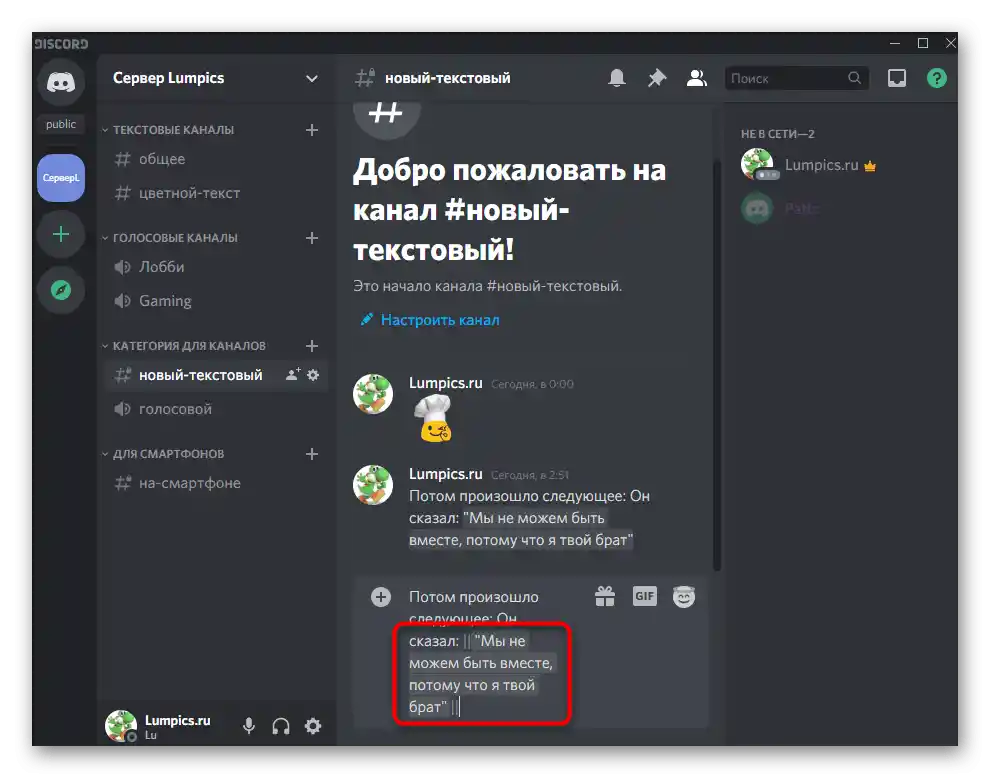
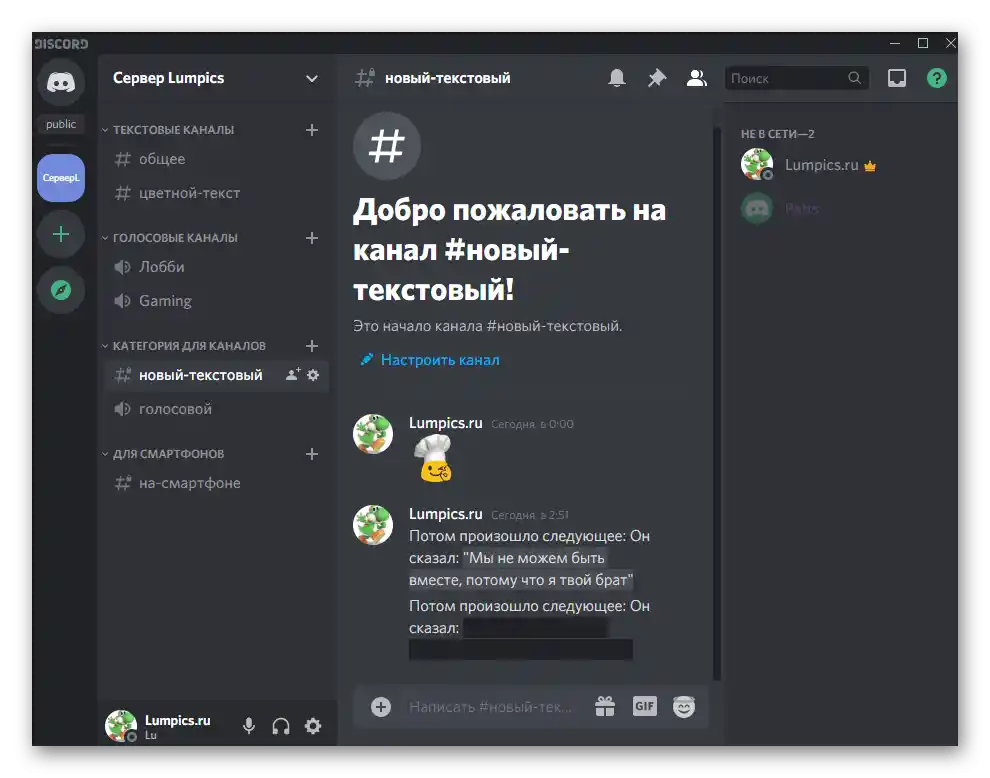
Метод 3: Използване на команда
Още един метод за бързо създаване на спойлер е използването на съответната команда. Това е особено актуално в случаите, когато цялото съобщение е спойлер — например, при изпращане на обемисти линкове в текстов чат.
- Започнете да пишете съобщението с обявяване на командата
/spoilerи активирайте появилата се подсказка. - Поставете интервал и поставете необходимия текст.
- След изпращане на съобщението ще стане видно, че командата е сработила успешно. Между другото, на следващия скрийншот е видно, че показването на предварителния преглед на видеото също е поставено в спойлер, което важи и за изображенията.
- При разкриването на спойлера потребителите виждат както самата връзка, така и изображението на предварителния преглед, ако такова има.
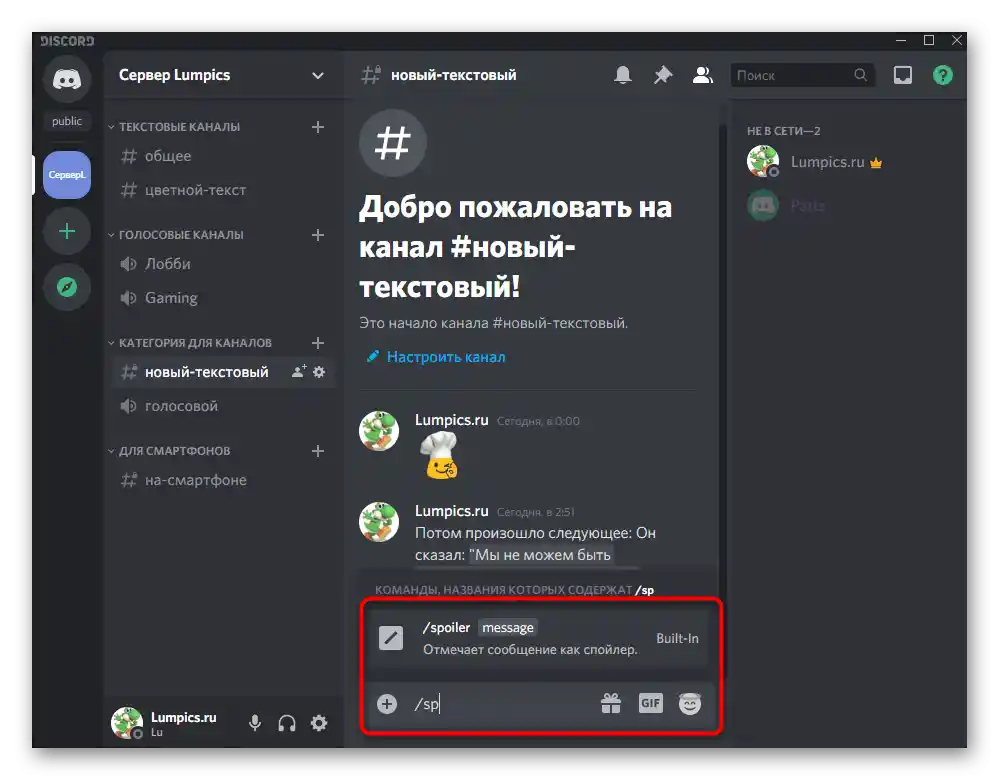
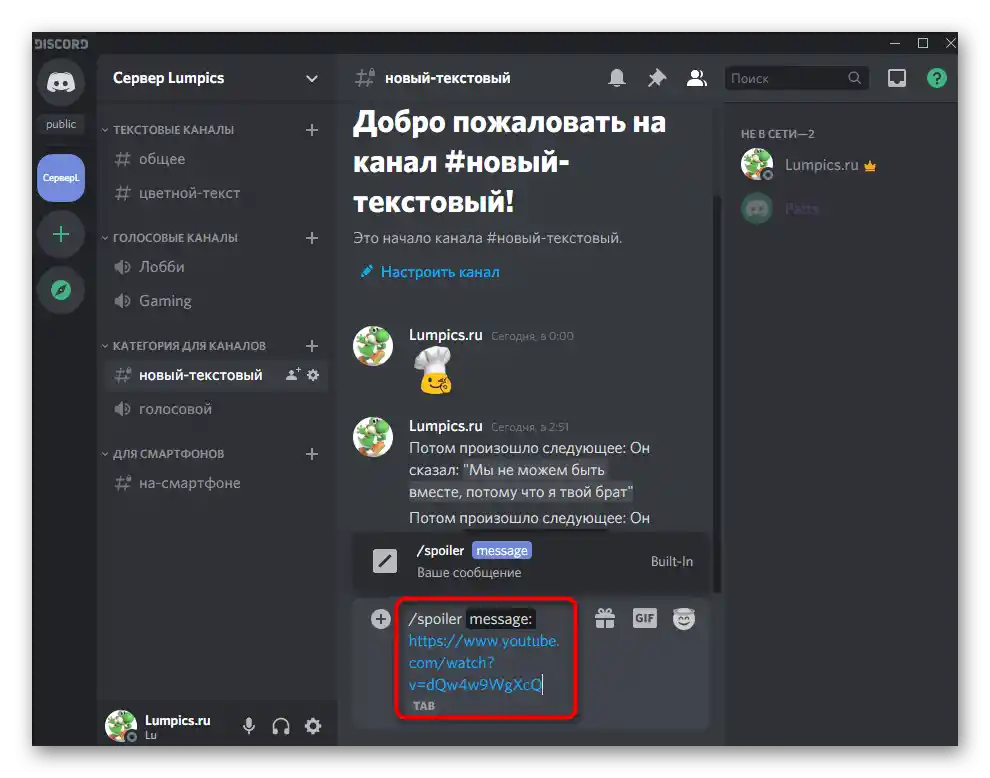
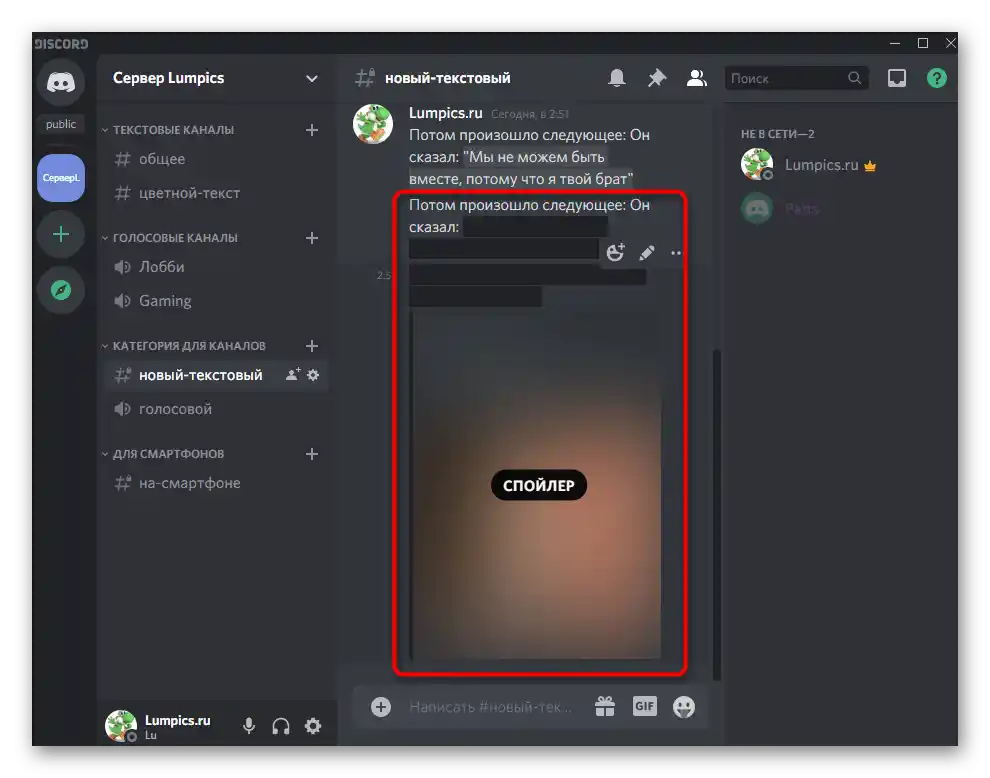
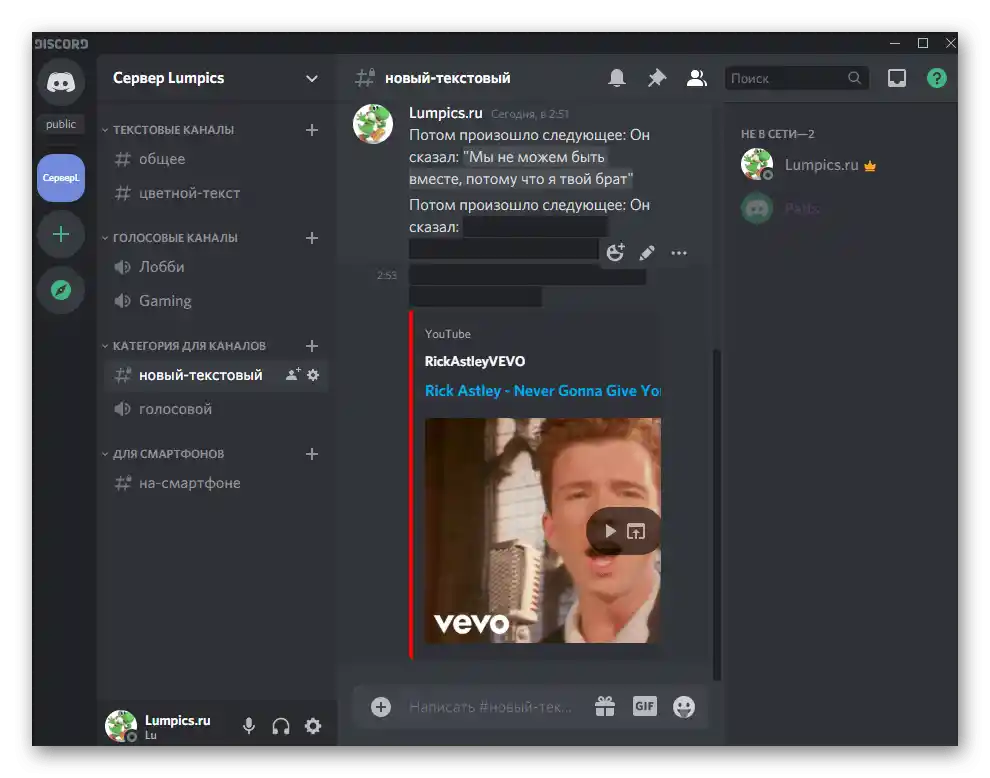
Метод 4: Изпращане на изображение като спойлер
Нека завършим разглеждането на наличните варианти за изпращане на съобщения със спойлери, прикрепяйки изображение, за преглед на което също ще трябва да щракнете върху затворената част. В този случай принципът на създаване на съобщението не се усложнява и изглежда така:
- Натиснете бутона с плюса в текстовия чат, за да преминете към прикрепяне на изображение.
- Намерете го в «Файловия мениджър» и кликнете два пъти, за да го изберете.
- Отметете опцията «Означи като спойлер» и добавете какъвто и да е коментар.Имайте предвид, че коментарът в този случай няма да бъде спойлер.
- В текстовия чат ще бъде изпратена черна картинка, която ще се покаже само след като потребителят кликне върху нея по време на прегледа.
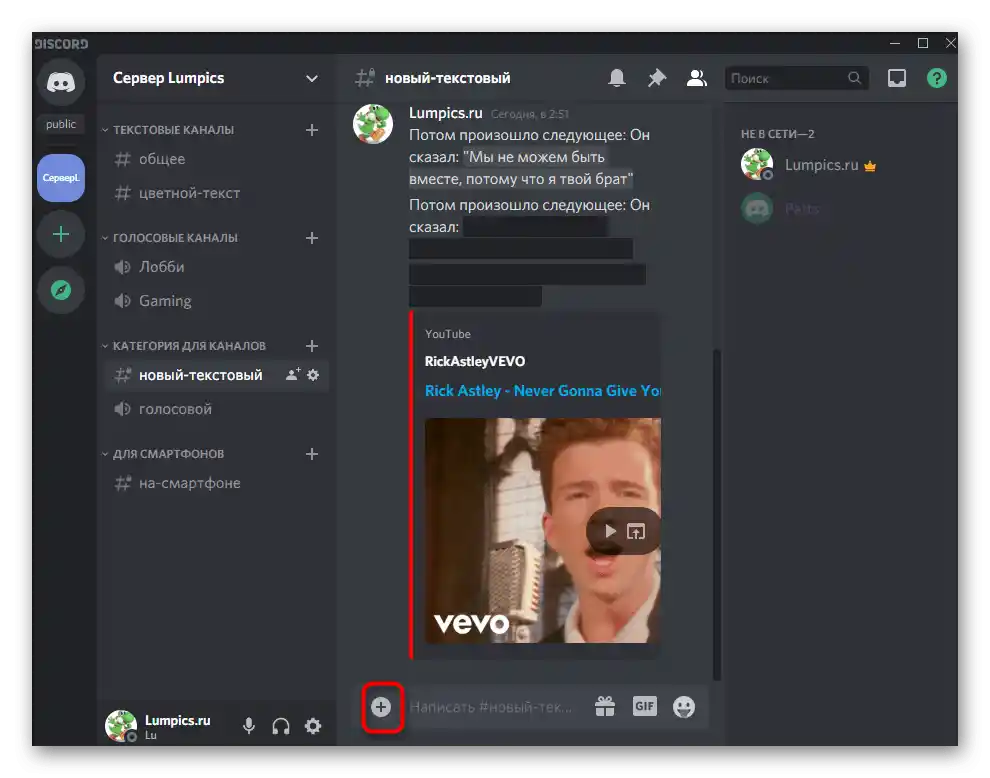
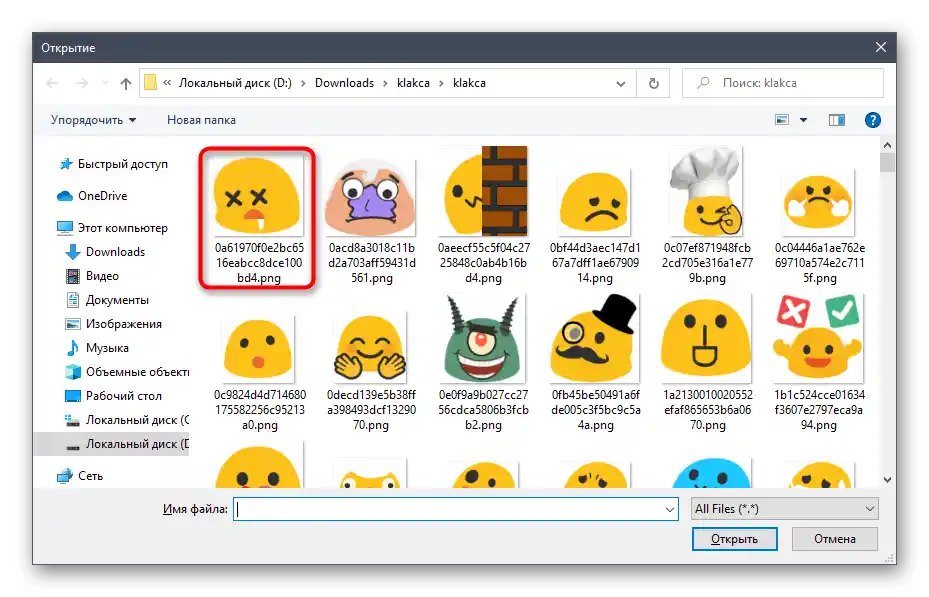
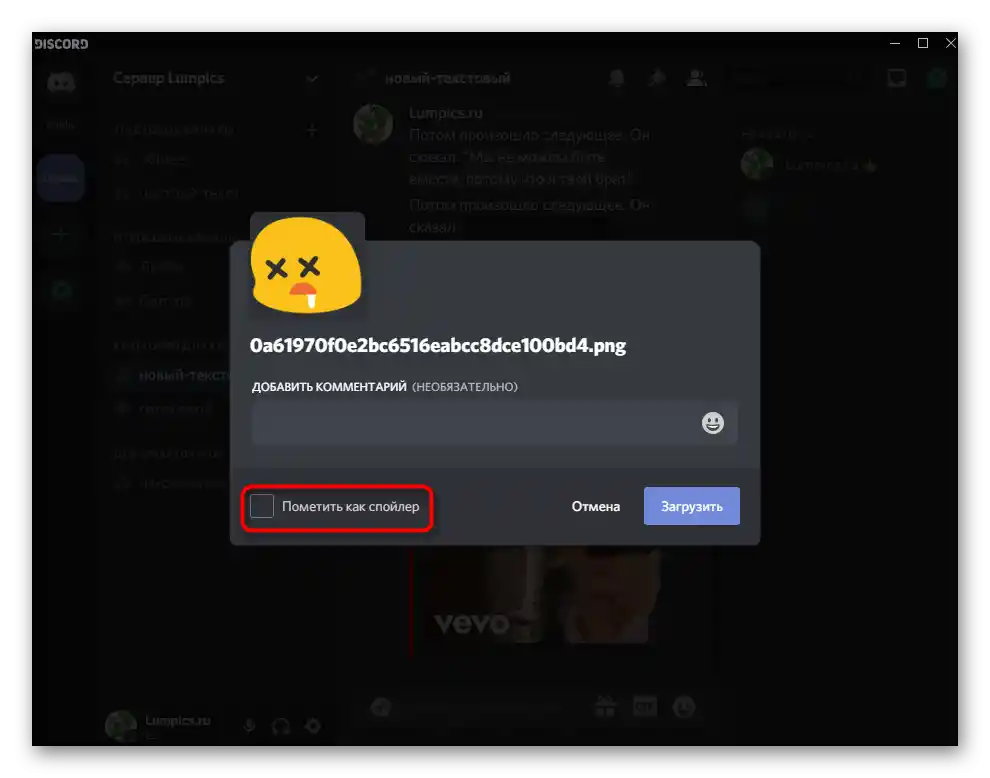
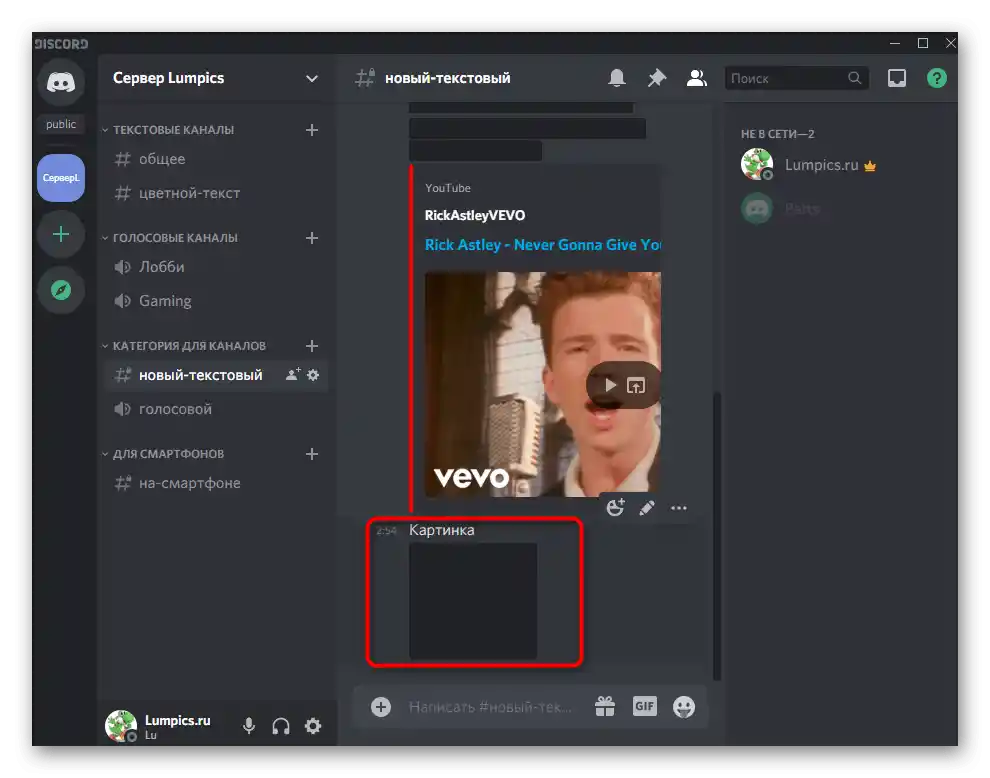
Промяна на настройките за преглед на спойлери
Допълнително ще споменем една от общите настройки на акаунта, която позволява веднага да се преглеждат спойлерите на всички сървъри или само на тези, където имате права на модератор. Можете сами да изберете един от режимите, който искате да използвате постоянно.
- За целта вдясно от вашето име кликнете върху иконата на зъбно колело.
- Отидете в раздела „Текст и изображения“.
- В списъка с настройки намерете блока „Показване на съдържание под спойлер“. Изберете един от трите налични варианта, отбелязвайки го с маркер. Настройките се запазват автоматично, така че можете да напуснете това меню.
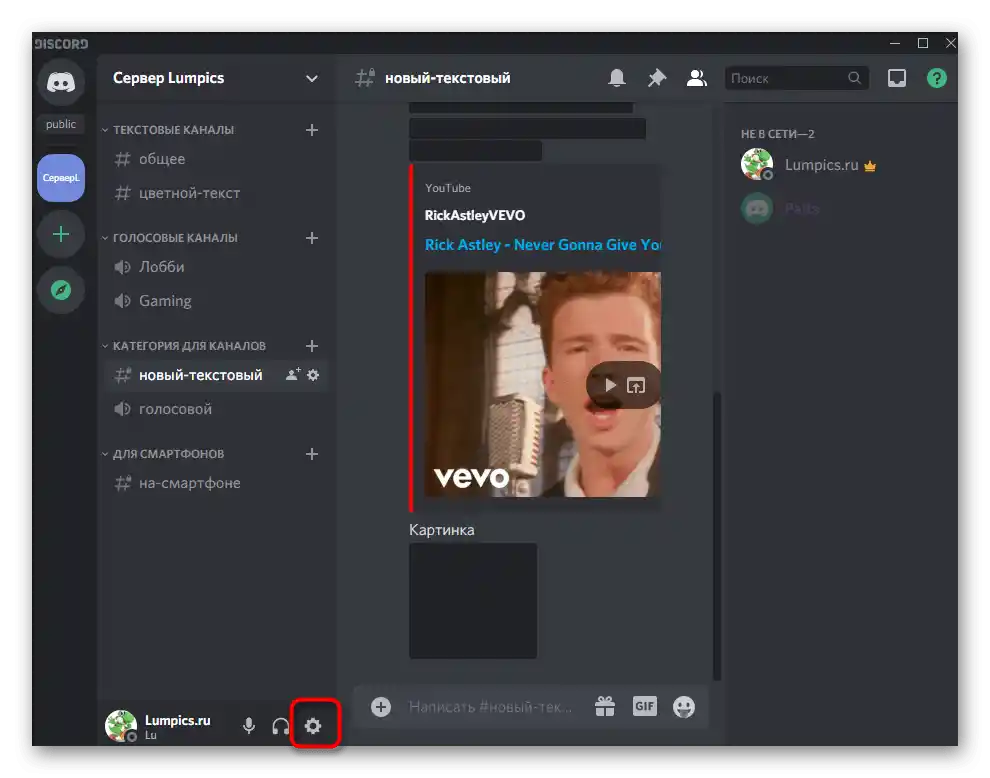
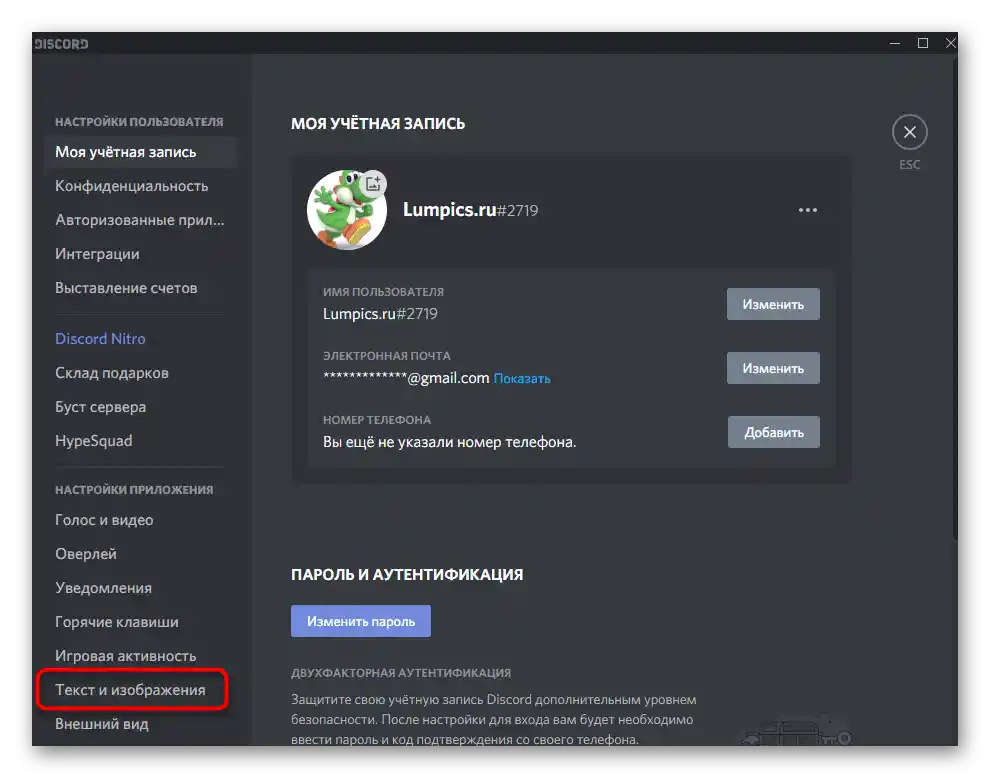
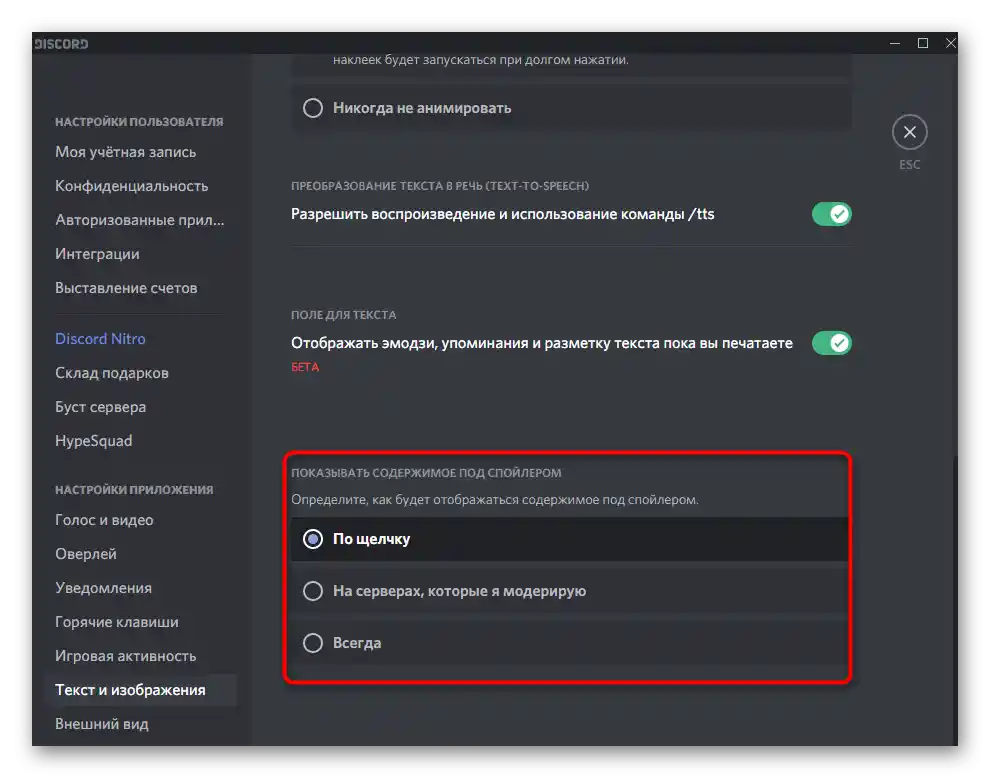
Вариант 2: Мобилно приложение
Докато разработчиците не пренесат всички функции на десктоп версията на програмата Discord в мобилното приложение, не всеки метод за изпращане на спойлер ще сработи в този случай. Това се отнася за използването на специална команда, контекстно меню (за Android) и изпращане на картинки. Въпреки това, възможността за създаване на спойлер все пак съществува, а на притежателите на iOS са достъпни цели два метода.
Метод 1: Самостоятелно обозначаване на таг
Универсалният вариант е самостоятелното добавяне на таг. За щастие, той се поддържа в мобилното приложение, тъй като спойлерите тук се показват точно както на компютъра.Целият процес на съставяне на съобщение със спойлер изглежда по следния начин:
- Отворете един от текстовите канали или личната кореспонденция, като кликнете върху необходимото заглавие в панела с разговори.
- Първо напишете текста, който няма да бъде скрит, след това поставете знаците
||, направете интервал и започнете да въвеждате текста на спойлера. - Напишете го целия и не забравяйте да направите още един интервал.
- След него затворете тега със същите знаци
||и изпратете съобщението в чата. - Както се вижда, то се показва коректно.
- При натискане текстът на спойлера се появява, позволявайки да се запознаете с цялото съдържание на това съобщение.
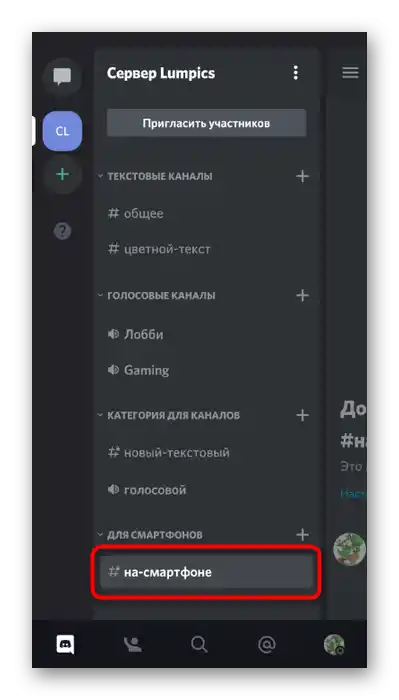

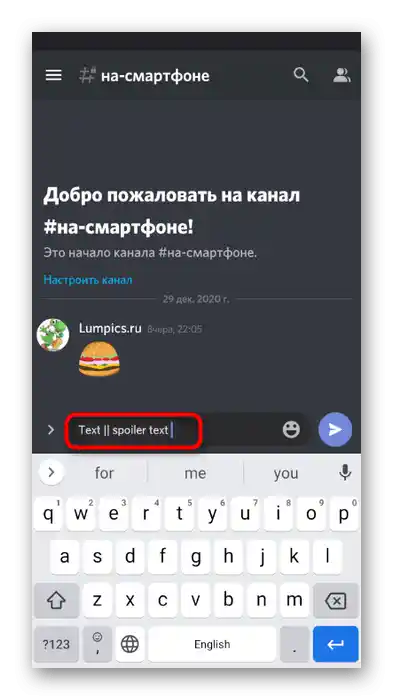
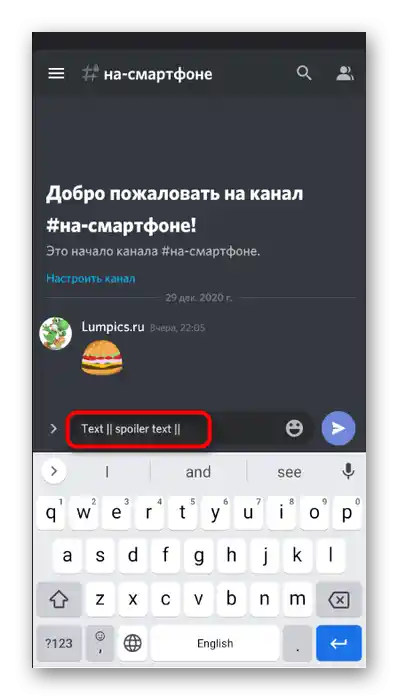
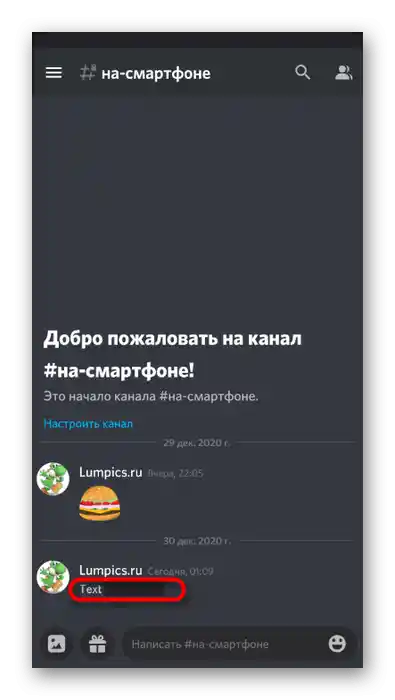
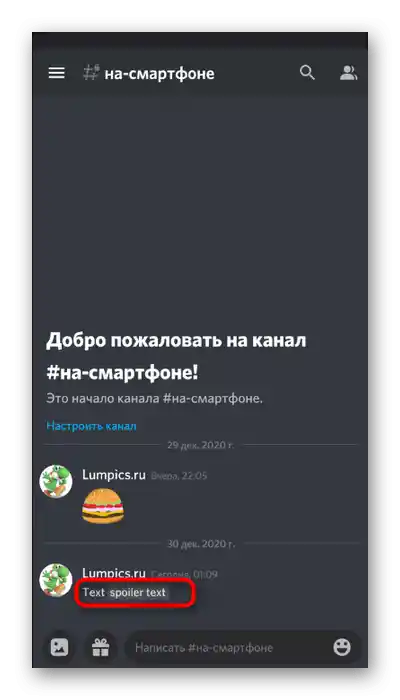
Метод 2: Контекстно меню (iOS)
Поради неизвестни обстоятелства разработчиците на Discord добавиха контекстно меню за управление на съобщенията само в версията на приложението за iOS. Тук потребителите имат възможност да маркират необходимия текст, да изчакат появата на менюто и да изберат опцията „Пометете като спойлер“ или „Mark as spoiler“. Думите веднага ще бъдат заключени в таг и съобщението може да бъде изпратено.
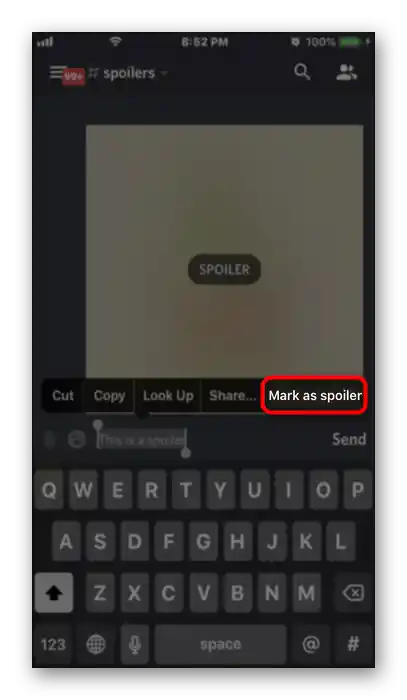
Настройка на прегледа на съдържанието
Разглеждайки Discord за компютри, говорихме за настройката на автоматичното показване на спойлерите. За съжаление, в мобилното приложение няма възможност да се използва напълно тази функция, но има алтернатива за видеа, изображения и линкове.
- За да видите наличните настройки, кликнете върху иконата на профила си в долния панел.
- Ще се появи панел за управление, от който преминете в „Текст и изображения“.
- Прегледайте наличните там опции за възпроизвеждане и показване на съдържанието. Решете кои от тези опции трябва да останат в текущото положение, а кои — да бъдат деактивирани.